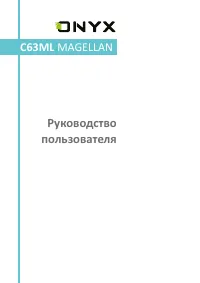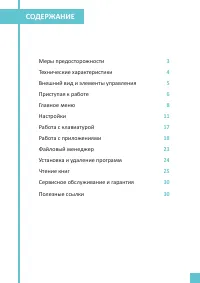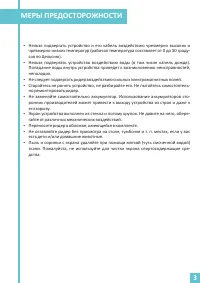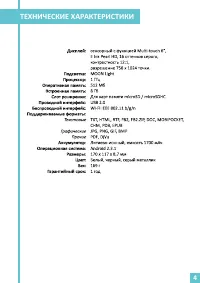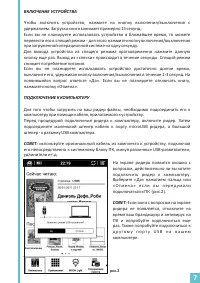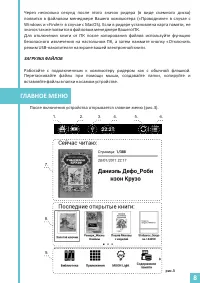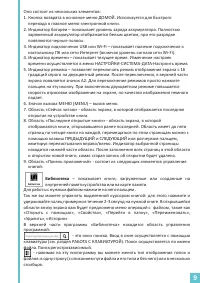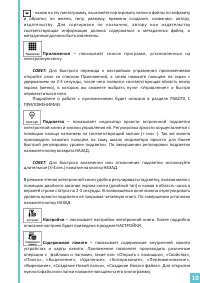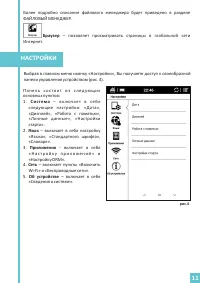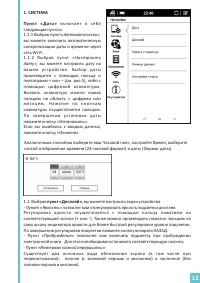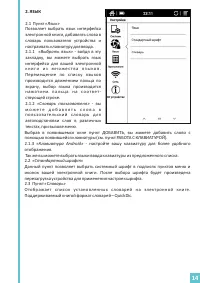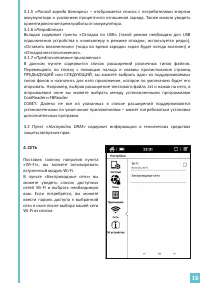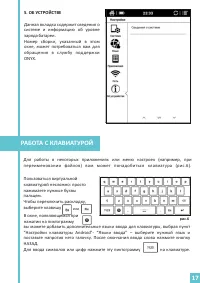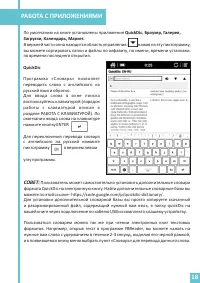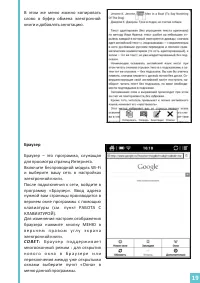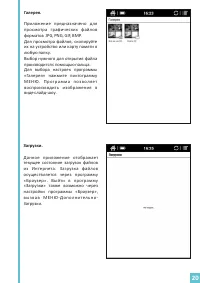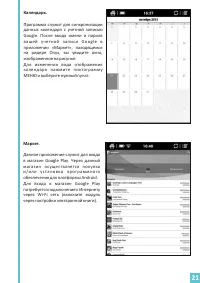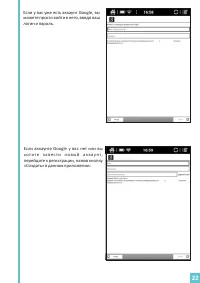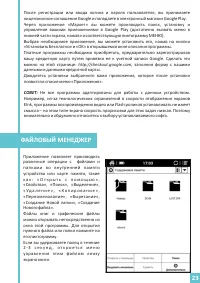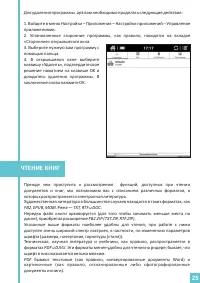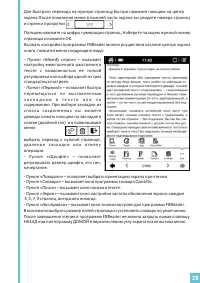Электронные книги ONYX BOOX C63ML Magellan - инструкция пользователя по применению, эксплуатации и установке на русском языке. Мы надеемся, она поможет вам решить возникшие у вас вопросы при эксплуатации техники.
Если остались вопросы, задайте их в комментариях после инструкции.
"Загружаем инструкцию", означает, что нужно подождать пока файл загрузится и можно будет его читать онлайн. Некоторые инструкции очень большие и время их появления зависит от вашей скорости интернета.
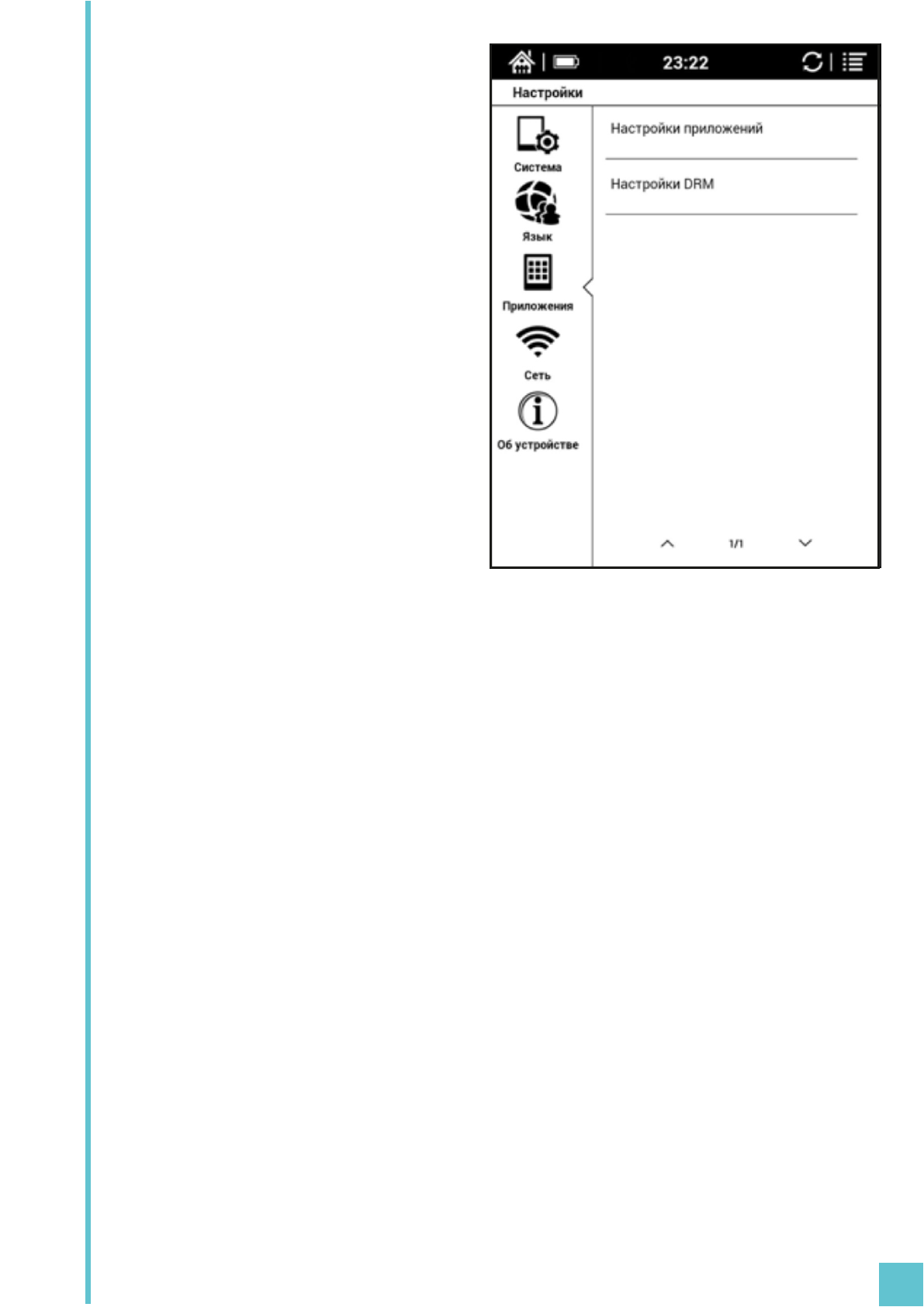
3. ПРИЛОЖЕНИЯ
3.1 Пункт "Настройки приложений"
содержит следующие настройки:
3.1.1
«Неизвестные источники»
– при
установке данной галки вы сможете
устанавливать приложения из .apk
файлов, скопированных вами из сети
Интернет на внутреннюю память
у с т р о й с т в а и л и к а р т у п а м я т и .
Подробнее смотрите в УСТАНОВКЕ И
УДАЛЕНИИ ПРИЛОЖЕНИЙ.
3.1.2
«Управление приложениями»
–
позволяет управлять приложениями,
их работой.
Для удобства, вы можете выбрать
с п и с о к в с е х у с т а н о в л е н н ы х
приложений с помощью пальца,
перемещаясь по соответствующим
вкладкам в верхней части экрана.
Выбрав необходимую программу, вы
н а й д е т е о к н о с в о й с т в э т о г о
приложения, где есть пять основных
кнопок, посредством которых и осуществляется управление этим приложением.
Рассмотрим их подробнее:
Остановить:
Принудительная остановка приложения и выгрузка его из
оперативной памяти устройства.
Удалить:
Удаляет выбранную программу с устройства. Однако стандартные
программы и те, которые были предустановлены производителем, удалить таким
образом не получится.
Стереть данные и Очистить кэш:
Обе эти две кнопки удаляют внутренние данные
программы, но работают немного по-разному. Стирание данных приведет к
полному сбросу настроек приложения или удалению прогресса в играх. Очистка
кэша действует менее деструктивно - она лишь удаляет те данные, которые
приложение загрузило из сети. Например, это могут быть превью для фотографий,
которые создало приложение «Галерея».
Переместить на карту SD:
Перемещает часть файлов приложения на карту
памяти, установленную в вашем устройстве.
3.1.3
«Работающие программы»
– просмотр и управление работающими
программами.
Войдя в этот пункт меню, вы можете увидеть список запущенных в данный момент
программ и при необходимости принудительно остановить нужную из этого списка.
Перемещение по списку осуществляется пальцем.
3.1.4
«Использование хранилища»
– здесь вы можете увидеть расход вашей
оперативной памяти электронной книги конкретными установленными
приложениями. В нижней части экрана вы можете увидеть, сколько оперативной
памяти занято из общего объема на устройстве.
15